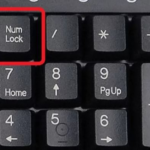Как включить боковые цифры на ноутбуке
 Стандартная клавиатура для ПК или ноутбука разбита на несколько частей, одной из которых является так называемый цифровой блок. У многих пользователей, привычных к печати цифр именно через него, а не через верхнюю строку клавиш, где цифры тоже присутствуют, возникают проблемы с тем, чтобы активировать этот блок.
Стандартная клавиатура для ПК или ноутбука разбита на несколько частей, одной из которых является так называемый цифровой блок. У многих пользователей, привычных к печати цифр именно через него, а не через верхнюю строку клавиш, где цифры тоже присутствуют, возникают проблемы с тем, чтобы активировать этот блок.
Многие пользователи задаются этим вполне резонным вопросом, ссылаясь на то, что цифры можно вводить и через верхние ряды, однако, не всё так просто. Дело в том, что боковой блок с цифрами на ноутбуке (как и в случае с персональным компьютером) имеет более удобную структуру для произведения различных расчётов. Таким устройством ввода обычно пользуются те, кто так или иначе имеет дело с цифрами, так как оно имеет «калькуляторный» тип строения.
Как включать и выключать боковую клавиатуру?
Для того чтобы включить боковую клавиатуру, либо выключить её, дабы не мешать работе случайными нажатиями, существует несколько методов:
- Нажатие на Num Lock
- Использование комбинации «Fn + f11»
- Использование альтернативной экранной клавиатуры
Важно! Далеко не на всех современных ноутбуках клавиша включения боковых чисел (Num Lock) присутствует, поэтому не стоит удивляться, если на своём ноутбуке Вы таковой не найдёте.
Если «Num Lock» всё же присутствует, отыскать её обычно можно в правой верхней части «клавы». Основная функция этой клавиши проста: включение и выключение блока цифр, однако, многие разработчики не упускают возможности сэкономить «полезную площадь», и привязать к этой клавише ещё одну функцию (например, Scroll Lock).
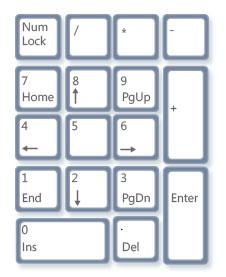 Одновременное нажатие клавиш Fn + f11 на клавиатуре выполняет ту же функцию, что и вышеописанная клавиша, однако, работает такая комбинация чаще всего на тех устройствах, где цифровой «клавы» вовсе нет, а отдельный блок цифровых клавиш активируется либо деактивируется нажатием именно этой комбинации.
Одновременное нажатие клавиш Fn + f11 на клавиатуре выполняет ту же функцию, что и вышеописанная клавиша, однако, работает такая комбинация чаще всего на тех устройствах, где цифровой «клавы» вовсе нет, а отдельный блок цифровых клавиш активируется либо деактивируется нажатием именно этой комбинации.
Важно! Вышеназванная комбинация не универсальна, и работает не на всех моделях ноутбуков.
Некоторые производители назначили функцию активации/деактивации блока цифр сочетаниям клавиш Fn + F10 либо F12. Экспериментируя с комбинациями, стоит нажимать каждое сочетание клавиш по два раза, дабы случайно не «напортачить» с параметрами вроде выключения звука или отключением экрана.
Что же касается использования экранной «клавы», то способ этот предельно прост, и подходит для тех лэптопов, цифровой блок в которых разработчиками вовсе не предусмотрен. Активировав в таком случае экранную клавиатуру, пользователь сможет увидеть на экране аналог собственной «клавы» устройства, в котором, опять же, может не оказаться ни цифрового блока, ни клавиши Num Lock. В этом случае необходимо будет перейти в параметры приложения, и в них отметить галочкой пункт отображения цифровой клавиатуры. После этого экранный аналог «клавы» должен принять привычный каждому пользователю ПК вид.
Для того чтобы найти экранную клавиатуру, нужно после нажатия на кнопку «Пуск» перейти в стандартные программы, а затем в пункт «Специальные возможности». В открывшейся подпапке можно будет увидеть приложение «Экранная клавиатура», которое и нужно запустить.